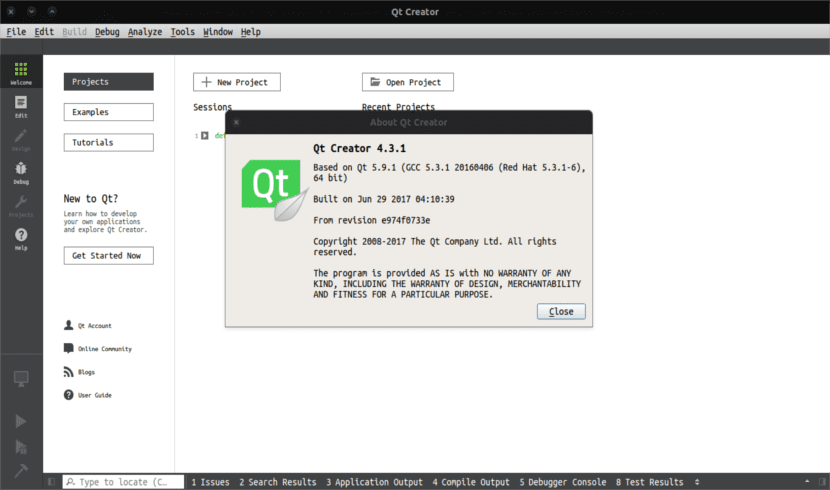
Seuraavassa artikkelissa tarkastellaan Qt 5.9.1. Tämä on uusin versio alustojen välinen sovelluskehys, jota käytetään laajalti GUI-sovellusten kehittämisessä. Sitä käytetään myös muiden kuin GUI-ohjelmien, kuten komentorivityökalujen ja palvelinkonsolien, kehittämiseen.
La versio 5.9.1 mukana tulee useita parannuksia Cmake-integraatioon aiempiin versioihin verrattuna. Se sisältää Qt Creator 4.3.1 offline-asennuspaketit.
Qt se ei ole itsessään ohjelmointikieli. Kyse on itse asiassa C ++: lla kirjoitettu kehys. Tämä on alustojen välinen sovelluskehitysympäristö työpöydälle ja mobiililaitteille.
Qt Creator toimii Gnu / Linuxissa, OS X: ssä ja Windowsissa ja tarjoaa älykkään koodin täydennyksen, sisäänrakennetun ohjejärjestelmän, virheenkorjauksen ja myös tärkeimpien versionhallintajärjestelmien (esim. git tai Bazaar) integroinnin
Ennen kuin jatkat tämän kehyksen ja IDE: n asennuksen aloittamista Ubuntussa, katsotaanpa joitain yleisiä ominaisuuksia.
QT: n yleiset ominaisuudet 5.9.1
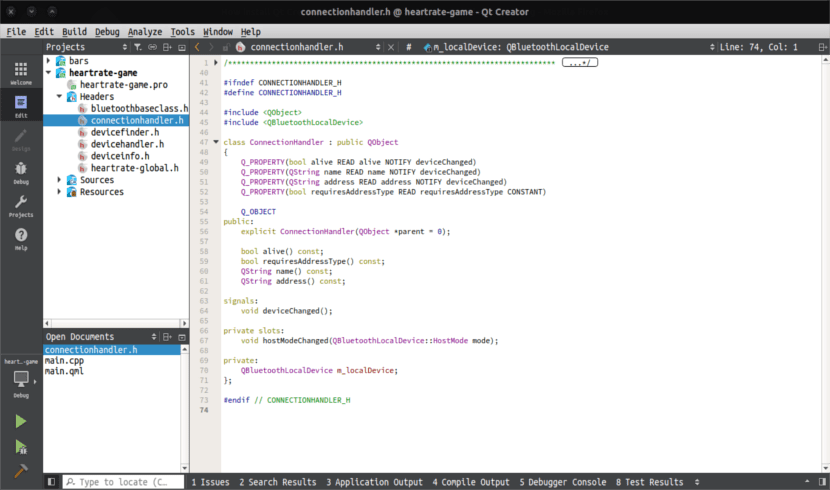
Qt: n avulla graafiset käyttöliittymät voidaan kirjoittaa suoraan C ++ -sovellukseen sen widget-moduulin avulla. Sen mukana tulee myös interaktiivinen graafinen työkalu, jota kutsutaan Qt-suunnittelija. Tämä toimii koodigeneraattorina widget-pohjaisille käyttöliittymille. Lisäksi tätä työkalua voidaan käyttää itsenäisesti, mutta se integroituu saumattomasti myös Qt Creator.
Asennukseen sisältyvä Qt Creator 4.3.1 IDE voi olla hyvä työkalu suurten sovellusten kehittämiseen. Tämä IDE auttaa meitä paitsi syntaksin korostamisessa, esimerkkien ja opetusohjelmien käytössä. Se auttaa meitä myös määritettäessä erilaisia työkaluketjuja. Jos kukaan ei muista, tämä käytti IDE: tä SKD myöhäisestä Ubuntu-puhelimesta.
QT Creator on täydellinen IDE, mutta samalla se antaa meille mahdollisuuden mahdollisuus lisätä laajennuksia, jotka parantavat sen toimintoja. Nämä laajennukset löytyvät viralliselta sivulta, mutta on selvitettävä, että on olemassa myös muita lisäosia, jotka eivät ole virallisia ja jotka toimivat oikein.
Asenna Qt 5.9.1
Tämän ohjelman asentaminen Ubuntuun on hyvin yksinkertaista. Ensin aiomme ladata .run-tiedosto verkkosivustoltasi. Sitten meidän on vain annettava suoritusoikeudet juuri lataamallesi tiedostolle ja lopuksi voimme aloittaa asennuksen ongelmitta. Jotta voit tehdä kaiken tämän, sinun tarvitsee vain avata pääte (Ctrl + Alt + T) ja kirjoittaa siihen jotain seuraavaa.
wget http://download.qt.io/official_releases/qt/5.9/5.9.1/qt-opensource-linux-x64-5.9.1.run chmod +x qt-opensource-linux-x64-5.9.1.run ./qt-opensource-linux-x64-5.9.1.run
Asennuksen aikana sinun on syötettävä tilisi käyttötiedot, luotava uusi käyttäjätili tai ohitetaan yksinkertaisesti tämä vaihe.

Jätä asennuspolku oletukseksi tai muuta sitä, jos et pidä oletushakemistosta. Loppuasennuksella ei ole muuta historiaa kuin pysähtyminen katsomaan ohjelman dokumentaatio linkeissä, jotka näytetään meille asennuksen lopussa. Sinä pystyt katso asennus yksityiskohtaisemmin alkaen Wiki kyseisen hankkeen Teksti löytyy eri kielillä, mukaan lukien espanja.
Määritä kääntäjä
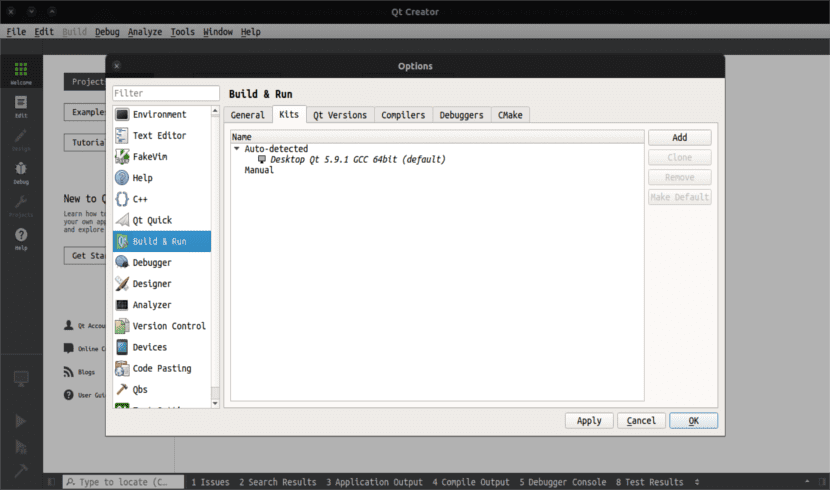
Ensin sinun on käynnistettävä vasta asennettu ohjelma. Seuraavaksi meidän on vieritettävä Työkalut> Asetukset-valikkoon. Nyt meidän on napsautettava Luo ja suorita. Viimeistele valitsemalla Kit-välilehti. Sinun on määritettävä kääntäjä, jos järjestelmä havaitsee sen automaattisesti. Sanoa niin tämä IDE tarvitsee kääntäjän konfiguroinnin rakentaa ja pystyä näyttämään projektiesi tulokset.
Rakennettaessa sovellusta päivystykseen saattoi tulla joitain virheitä. Kaksi tyypillisintä kääntäjään liittyvää ovat:
virhe: g ++ Komentoa ei löydy
ratkaisu: sudo apt install buil-essentialGL / gl.h -virhe. Ei tällaista tiedostoa tai hakemistoa
ratkaisu: sudo apt asenna mesa-common-dev